Was ist pCloud
# Einführung in pCloud
pCloud ist ein Cloud-Speicherdienst, der es Nutzern ermöglicht, ihre Dateien und Ordner von jedem Gerät und jeder Plattform hochzuladen und zu speichern, z. B. iOS- und Android-Geräte, MacOSX, Windows OS und Linux. Wenn Sie pCloud auf mehreren Geräten installiert haben, wird jede Datei, die Sie auf einem Gerät speichern, automatisch auf allen anderen Geräten synchronisiert. Aufgrund dieser Vorteile möchten viele Menschen YouTube-Videos in pCloud speichern.
# Funktionen von pCloud
- Dateiverwaltung: Alle Dateien werden synchron hochgeladen. Egal, ob Sie Dateien über das Web, den Desktop oder ein mobiles Gerät hochladen, alle hochgeladenen Dateien werden mit anderen Geräten synchronisiert. Innerhalb der App gibt es eine Suchfunktion. Geben Sie einfach den Namen der Datei oder des Ordners ein, nach dem Sie suchen, und Sie können ihn sofort finden. Zusätzlich können Nutzer, die ein Premium-Abonnement abgeschlossen haben, gelöschte Dateien 30 Tage lang im Papierkorb speichern. Nicht-Premium-Nutzer können diese für 15 Tage speichern.
- Dateifreigabe: Sie können freigegebene Ordner erstellen und andere pCloud-Nutzer einladen, Dateien gemeinsam hochzuladen. Darüber hinaus können Sie Ihre Dateien mit Freunden und Familie teilen, auch wenn diese kein pCloud-Konto haben. Jeder, der Zugriff auf den Link hat, kann die freigegebenen Dateien in jedem Browser ansehen und herunterladen.
- Sicherheit: pCloud verwendet TLS- und SSL-Verschlüsselung, um Ihre Daten beim Übertragen von Ihrem Gerät zu pCloud zu schützen. Darüber hinaus können Sie durch ein Abonnement der pCloud-Verschlüsselung bestimmte Dateien verschlüsseln. Dies bedeutet, dass nur Sie den Schlüssel zur Entschlüsselung Ihrer Dateien besitzen.
Vielleicht interessiert Sie auch: So speichern Sie YouTube-Musik einfach in iCloud
Wie lade ich YouTube-Videos auf pCloud hoch
Die Methode zum Hochladen von YouTube-Videos auf pCloud lässt sich in 2 Phasen unterteilen. Zunächst müssen Sie YouTube-Videos auf Ihren Computer herunterladen. Anschließend übertragen Sie die YouTube-Videos auf pCloud. Für die erste Phase benötigen Sie ein Tool zum Herunterladen von YouTube-Videos. Hier sind einige Video-Downloader, die wir empfehlen.
1. MiniTool Video Converter
MiniTool Video Converter ist eine Anwendung, die die Funktionen des Video-Downloads, der Video-Konvertierung und der Bildschirmaufnahme kombiniert. Sie kann YouTube-Videos auf Ihren Computer herunterladen und sie in MP3-, MP4-, WebM– oder WAV-Formate exportieren. Darüber hinaus unterstützt MiniTool Video Converter das Herunterladen von Untertiteln des Videos. Wenn die Untertitel mehrere Sprachoptionen haben, kann MiniTool Video Converter diese erkennen und Sie können eine der Sprachen zum Herunterladen auswählen.
Am wichtigsten ist, dass MiniTool Video Converter das gleichzeitige Herunterladen von 10 Videos unterstützt, was Ihnen hilft, eine Playlist schnell herunterzuladen.
Befolgen Sie diese Schritte, um Videos von YouTube herunterzuladen:
1. Installieren Sie die neueste Version von MiniTool Video Converter und starten Sie es. Wählen Sie dann die Registerkarte Video Herunterladen.
MiniTool Video ConverterKlicken zum Download100%Sauber & Sicher
2. Fügen Sie die Video-URL in die Adressleiste ein und klicken Sie dann auf das Herunterladen-Symbol auf der linken Seite der Adressleiste.
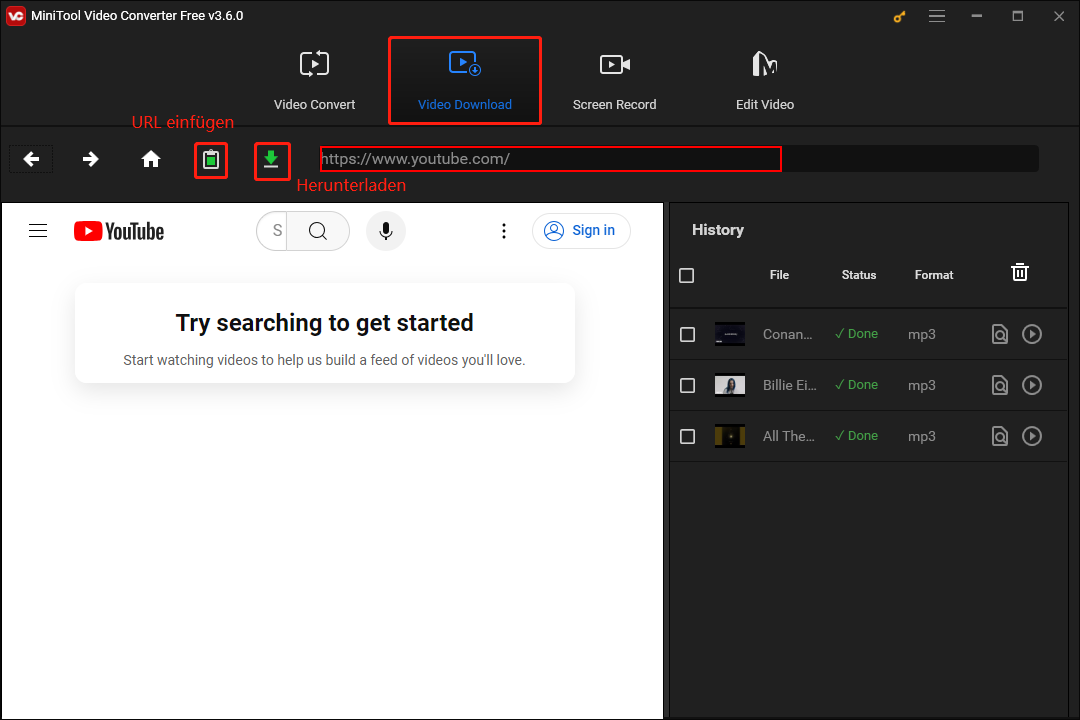
3. Wählen Sie ein Exportformat. Wenn Sie das Video in einem Videoformat exportieren möchten, sollten Sie MP4 oder WebM wählen. Wählen Sie dann, ob Sie Untertitel herunterladen möchten, und klicken Sie schließlich auf die Schaltfläche HERUNTERLADEN.
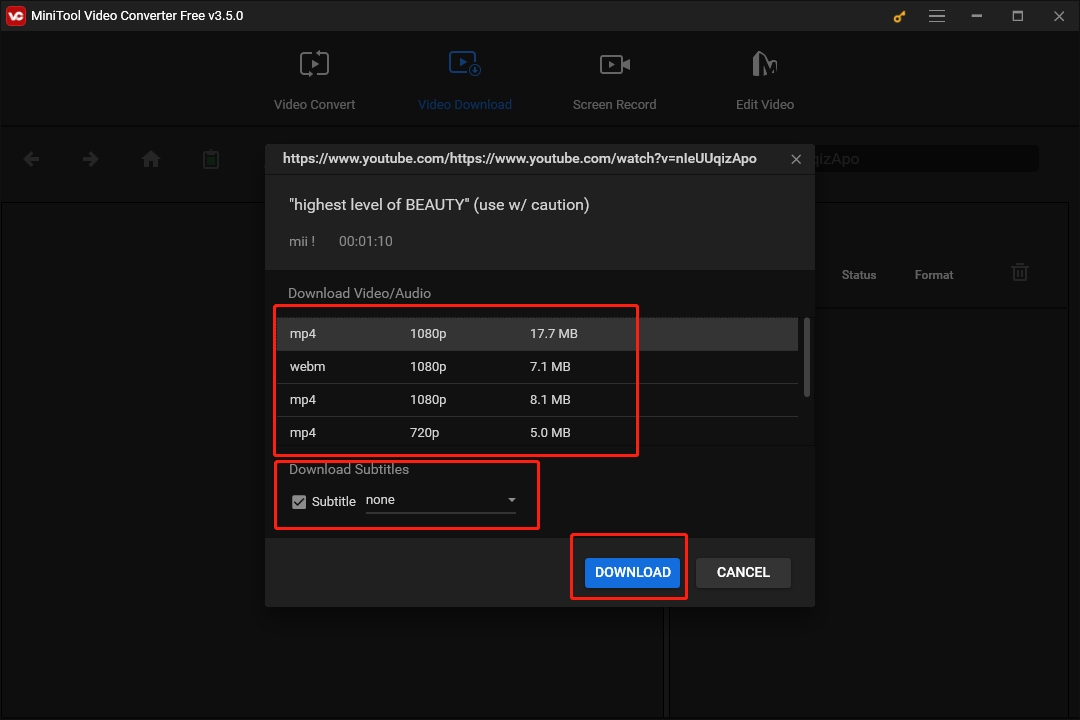
4. Nach dem Herunterladen des Videos erscheint es in der Spalte Verlauf auf der rechten Seite. Suchen Sie das heruntergeladene Video, klicken Sie auf Zur Datei navigieren, um auf den Ordner zuzugreifen, in dem das Video gespeichert ist, und klicken Sie auf Abspielen, um das heruntergeladene Video in der Vorschau anzusehen.
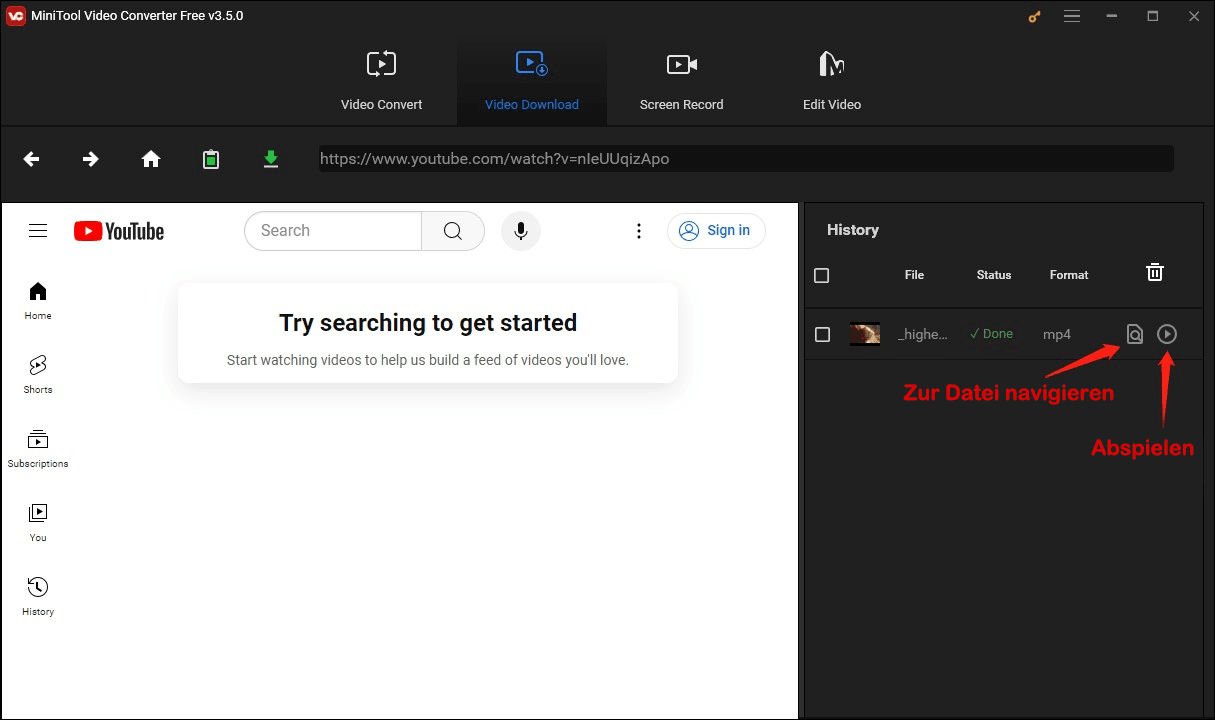
Nun können Sie YouTube-Videos auf Ihrem Computer speichern.
2. iTubeGo
iTubeGo ist eine Anwendung zum Herunterladen von YouTube-Videos sowie zum Konvertieren von Video- und Audiodateien. Im Vergleich zu anderen Video-Downloadern ist iTubeGo einzigartig, da es einen integrierten Browser in der Anwendung hat, mit dem Sie direkt auf die Plattformen zugreifen können. iTubeGo unterstützt 8K-, 4K- und HD-Downloads von vielen Streaming-Plattformen und Websites, darunter YouTube, Facebook, Instagram, Dailymotion, TikTok und Vimeo. Es ist ein nützliches Tool, um Ihnen das Problem „Wie lade ich YouTube-Videos auf pCloud hoch“ zu helfen.
Es stehen mehrere Video- und Audioformate auf iTubeGo zur Verfügung, einschließlich zahlreicher Videoqualitätsoptionen für Konvertierungen. iTubeGo unterstützt Playlists und Massen-Downloads. Und es verfügt über ein Schneidwerkzeug, mit dem Sie Videos oder Audiodateien vor dem Herunterladen und Konvertieren zuschneiden können. Darüber hinaus unterstützt iTubeGo das Erstellen einer verschlüsselten Datei, was eine Funktion ist, die viele andere Video-Downloader nicht haben.
Wie lade ich YouTube-Videos auf pCloud hoch? Verwenden Sie die folgenden Schritte:
1. Laden Sie iTubeGo auf Ihr Gerät herunter und installieren Sie es, und starten Sie es dann.
2. Auf der linken Seite sehen Sie 3 Registerkarten. Wählen Sie die Option Herunterladen.
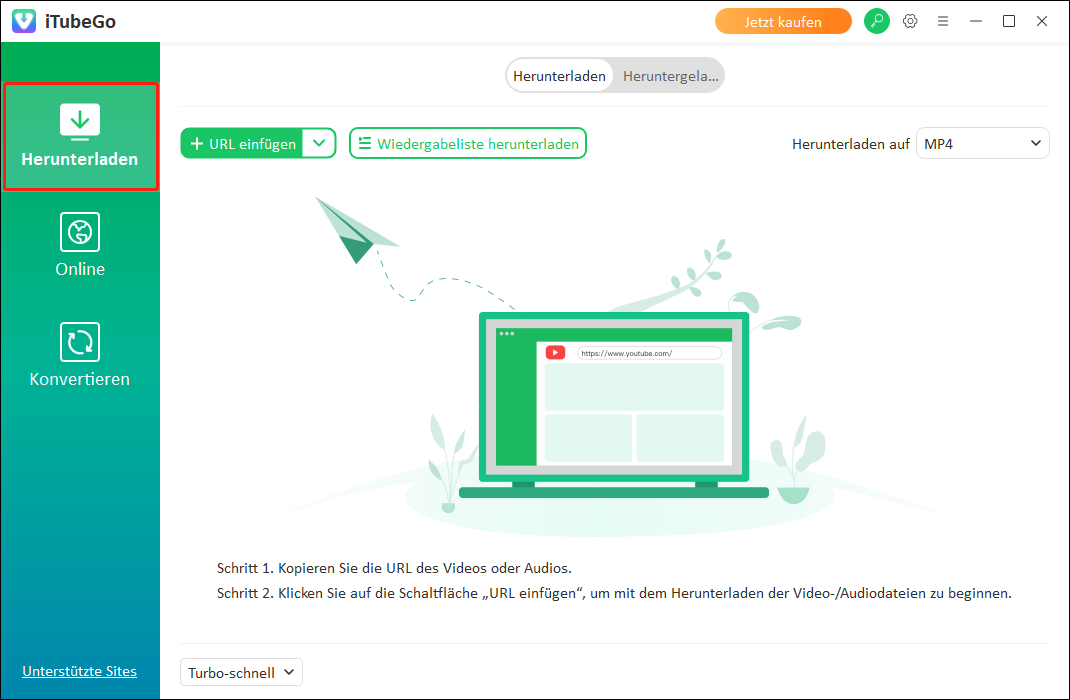
3. Gehen Sie zu YouTube und kopieren Sie den Link des Videos, das Sie herunterladen möchten.
4. Gehen Sie zurück zu iTubeGo und klicken Sie auf die Schaltfläche URL einfügen.
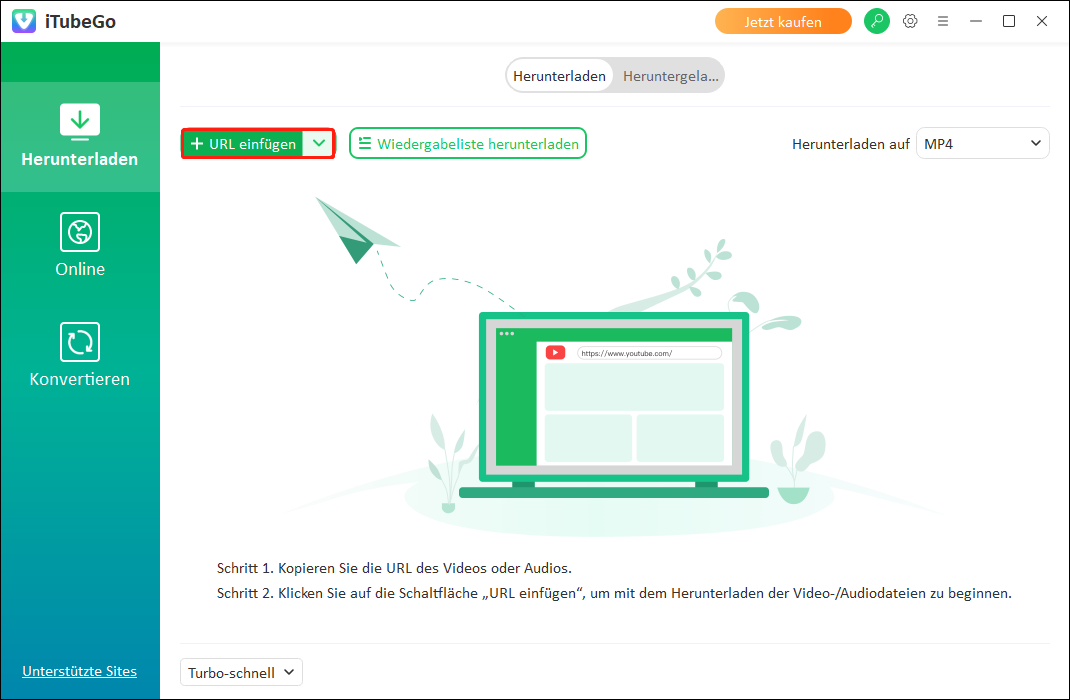
5. Fügen Sie den Videolink in das Textfeld ein und klicken Sie auf Herunterladen.

6. Um alle Funktionen des Video-Downloaders nutzen zu können, müssen Sie ein Abonnement für iTubeGo Premium abschließen. Der kostenlose Plan unterstützt nur das Herunterladen von YouTube-Videos im MP4-Format. Wenn Sie nichts dagegen haben, klicken Sie einfach auf die Schaltfläche Kostenlose Testphase, um mit dem Herunterladen der Videos zu beginnen.
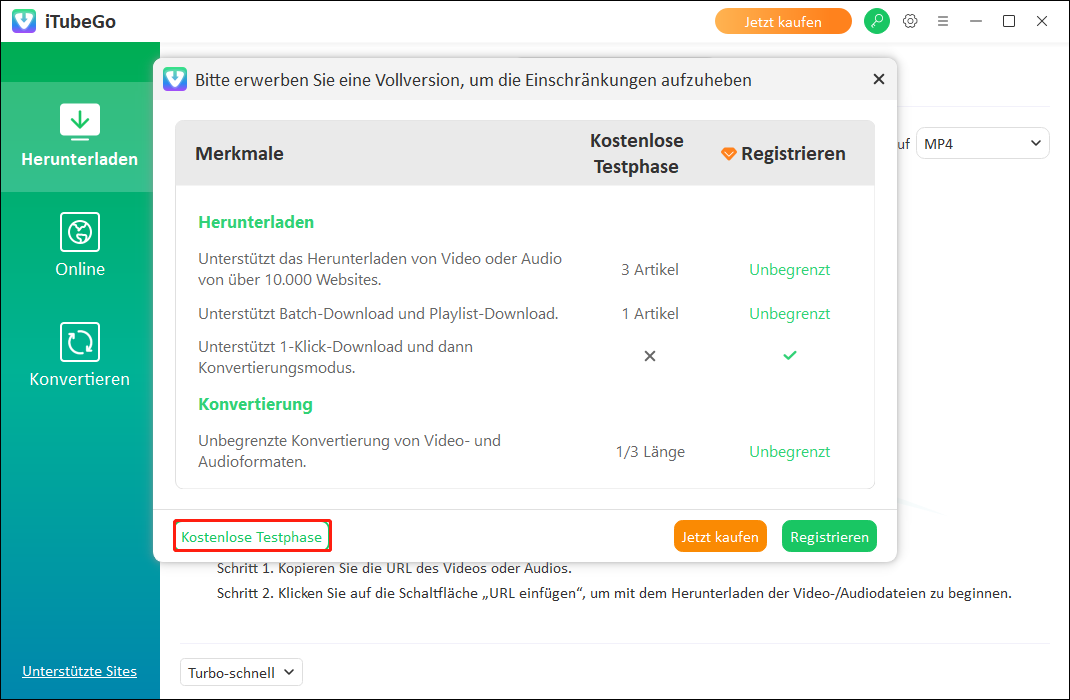
7. Überprüfen Sie den Fortschritt des Video-Downloads auf der Seite Herunterladen.
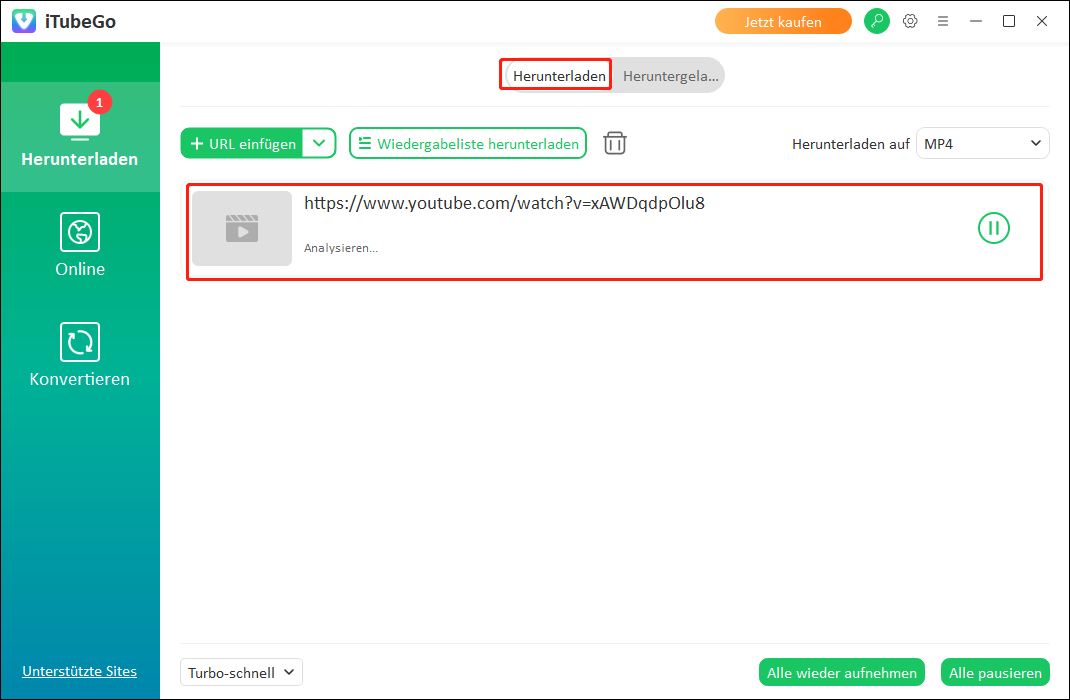
8. Nach dem Herunterladen des Videos klicken Sie auf die Registerkarte Heruntergeladen, um das heruntergeladene Video zu sehen. Als Nächstes können Sie Abspielen auswählen, um das Video in der Vorschau anzusehen, und Datei anzeigen, um den Ordner zu finden, in dem das Video gespeichert wurde.
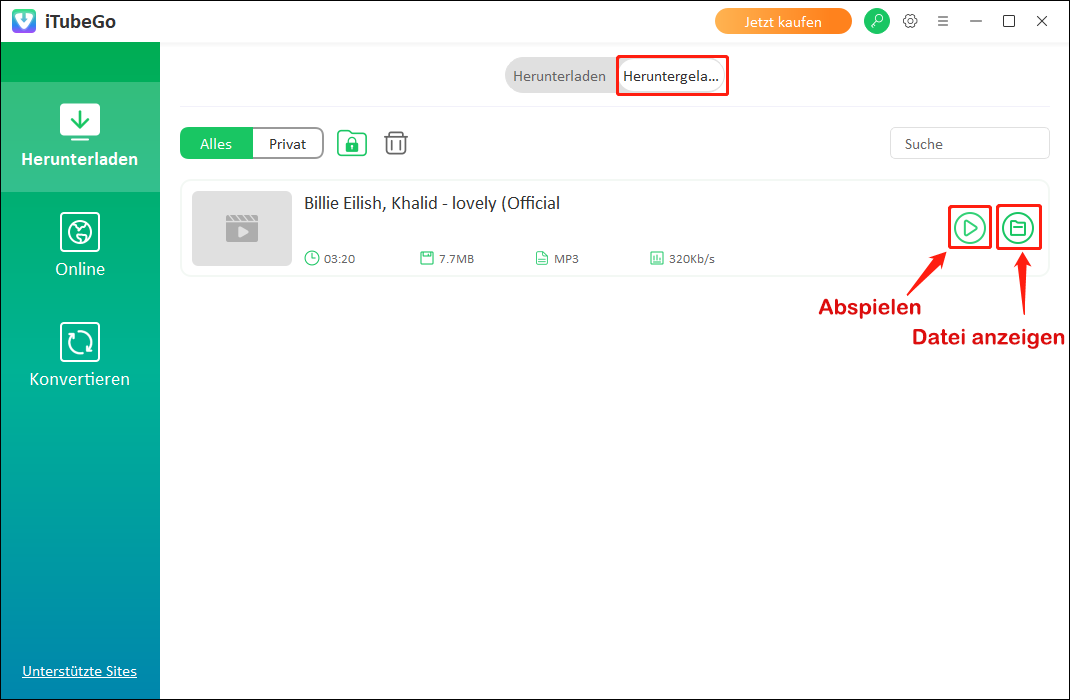
Mit iTubeGo können Sie mit einfachen Schritten das Problem „Wie lade ich YouTube-Videos auf pCloud hoch“ lösen. Probieren Sie es aus, nachdem Sie diesen Beitrag gelesen haben!
3. SSYouTube
SSYouTube ist ein Online-Video-Download-Tool, mit dem Sie Videos herunterladen können, indem Sie die URL in das Adressfeld auf ihrer Website einfügen. Es unterstützt Exportauflösungen von 2160p, 1440p, 1080p, 720p usw. Darüber hinaus bietet SSYouTube viele verschiedene Formate wie MP4, MP3, 3GP, WEBM und M4A. Es hat auch extrem schnelle Download-Geschwindigkeiten, was es den Nutzern erleichtert, YouTube-Videos herunterzuladen.
Solange das Gerät, das Sie verwenden, über einen Browser verfügt und auf die SSYouTube-Website zugreifen kann, können Sie YouTube-Videos auf diese Geräte herunterladen. Das bedeutet, dass Sie Videos auf Windows-, Mac-, Linux-, Android- und iOS-Geräten herunterladen können.
SSYouTube ist sicherer als andere Online-Video-Download-Websites. Außerdem benötigen Sie mit SSYouTube keine Drittanbieter-Anwendung. Es ist eine gute Wahl für Menschen, die YouTube-Videos dringend herunterladen müssen.
Hier sind die Schritte zum Herunterladen von YouTube-Videos mit SSYouTube:
1. Gehen Sie zu SSYouTube. Fügen Sie den Link eines YouTube-Videos in das Textfeld ein und klicken Sie auf die Schaltfläche Download.
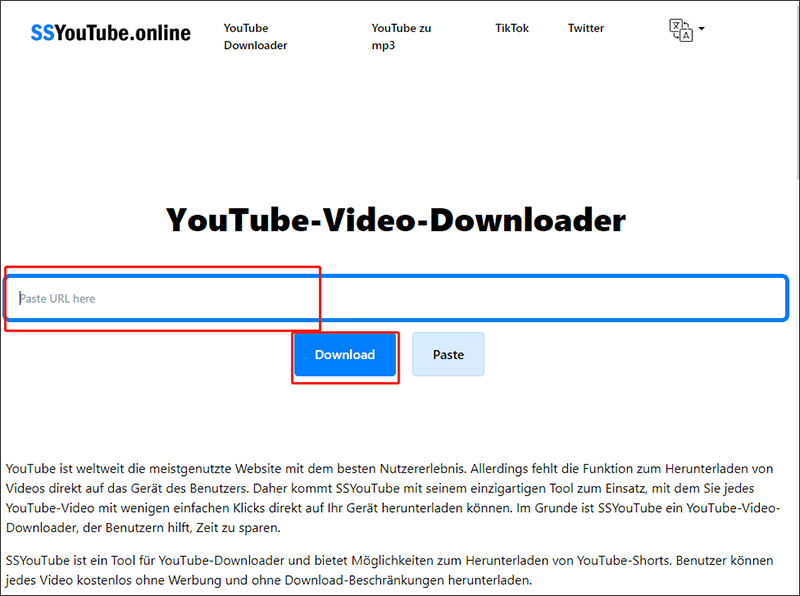
2. Sobald die Website das Video analysiert hat, erscheint eine neue Seite. Klicken Sie auf das Dropdown-Symbol, um das Format auszuwählen, das Sie herunterladen möchten, und klicken Sie auf die Schaltfläche Download.
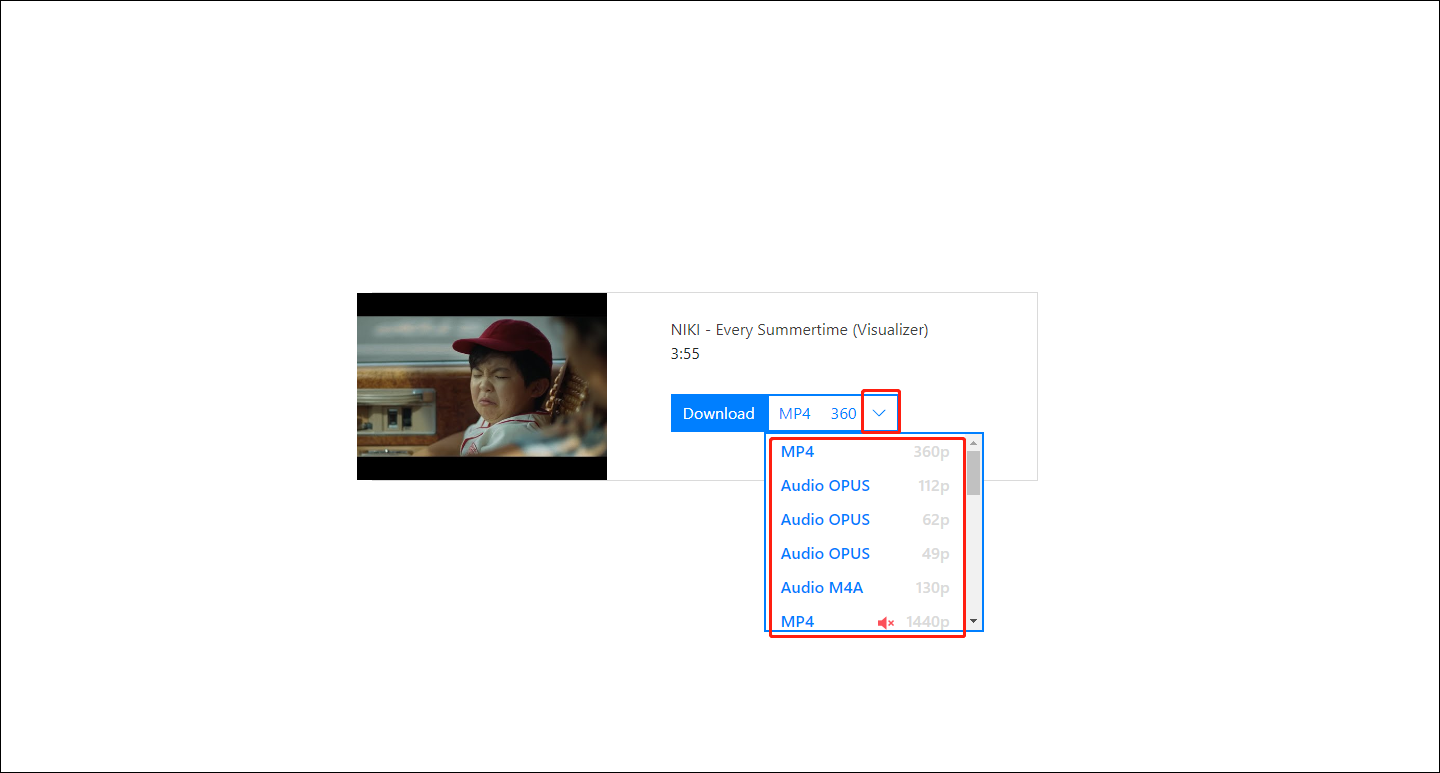
Es sollte beachtet werden, dass einige Videoexportformate ein rotes Lautsprechersymbol haben, was darauf hinweist, dass das Format keinen Audio-Download unterstützt. Wenn Sie diese Formate herunterladen, können Sie nur das Video sehen, aber keinen Ton hören.
3. Nachdem das Video heruntergeladen wurde, wird es automatisch in der oberen rechten Ecke des Browsers angezeigt. Doppelklicken Sie auf das Video, um es in der Vorschau anzuzeigen.
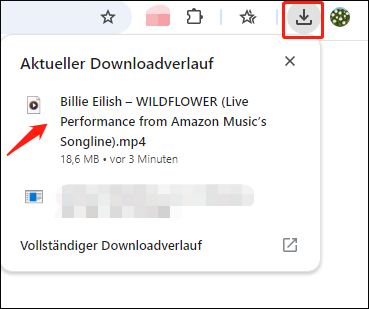
Wie man YouTube-Videos auf pCloud überträgt
Nachdem Sie YouTube-Videos heruntergeladen haben, ist es an der Zeit, das Problem „Wie lade ich YouTube-Videos auf pCloud hoch“ zu lösen. Befolgen Sie diese Schritte:
1. Öffnen Sie pCloud und klicken Sie auf Anmelden.
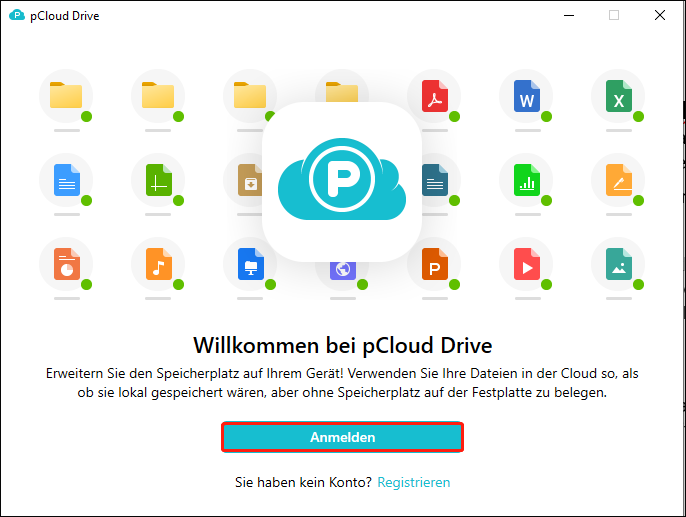
2. Geben Sie Ihre Google-E-Mail-Adresse ein und klicken Sie auf das Pfeilsymbol auf der rechten Seite. Dann werden Sie zu einer neuen Oberfläche weitergeleitet. Geben Sie Ihr Google-E-Mail-Passwort ein und Sie können sich bei pCloud anmelden.
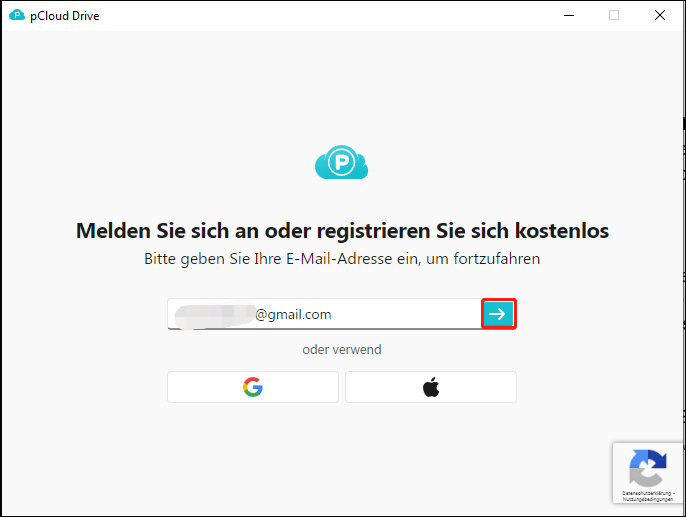
3. Als Nächstes werden Sie nacheinander auf zwei Seiten weitergeleitet. Klicken Sie der Reihe nach auf Weiter und Drive öffnen. Dann sehen Sie die Hauptoberfläche von pCloud.
4. Klicken Sie auf die Option Uploads in der obersten Reihe. Sie können die Datei entweder direkt in den grauen Bereich innerhalb des gestrichelten Kastens ziehen und ablegen oder auf die Schaltfläche Durchsuchen klicken, um die Datei hochzuladen.
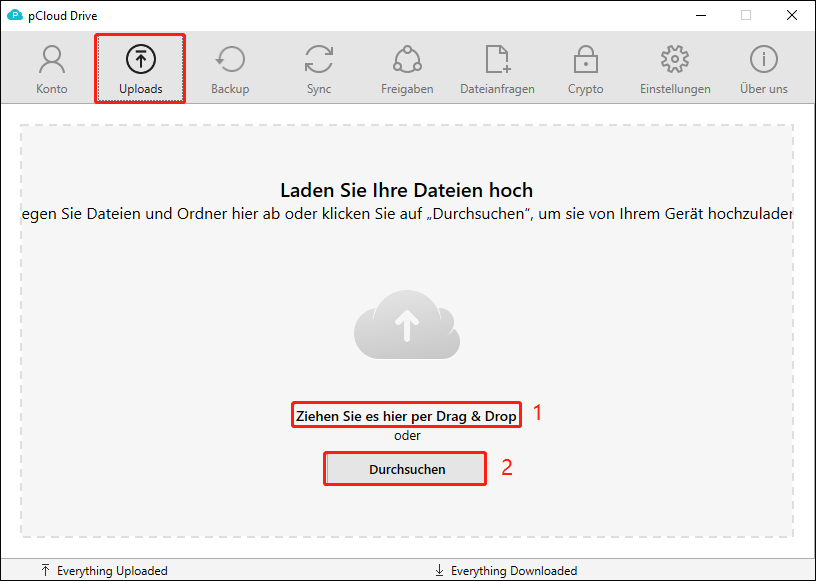
5. Unabhängig davon, welche Methode Sie zum Hochladen der Datei verwenden, wird nach der Dateiauswahl ein Fenster angezeigt. Wählen Sie einen Ordner aus und klicken Sie auf die Schaltfläche Auswählen, um die Datei in diesem Ordner zu speichern. Sie können auch auf Neuen Ordner erstellen klicken, um einen neuen Ordner zu erstellen und die Datei darin zu speichern.
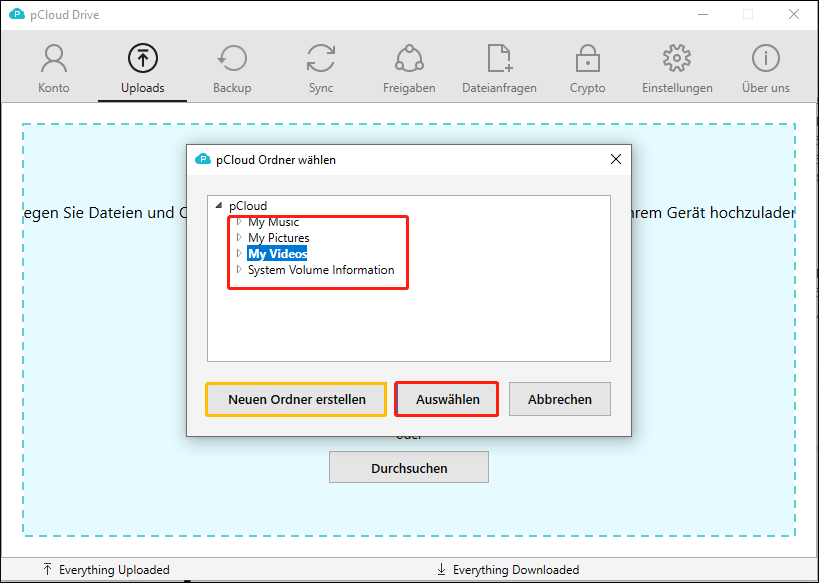
6. Nachdem die Datei heruntergeladen wurde, klicken Sie auf Ordner öffnen, um zu überprüfen, ob die Datei in dem zuvor ausgewählten Ordner gespeichert wurde.
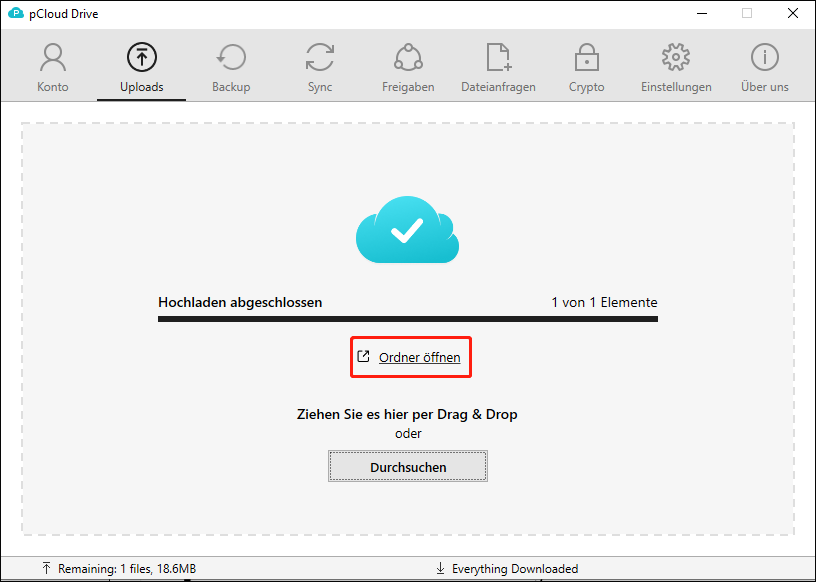
Nun können Sie sehen, dass die Datei im Ordner pCloud Drive gespeichert wurde. Jetzt können Sie erfolgreich YouTube-Videos auf pCloud übertragen.
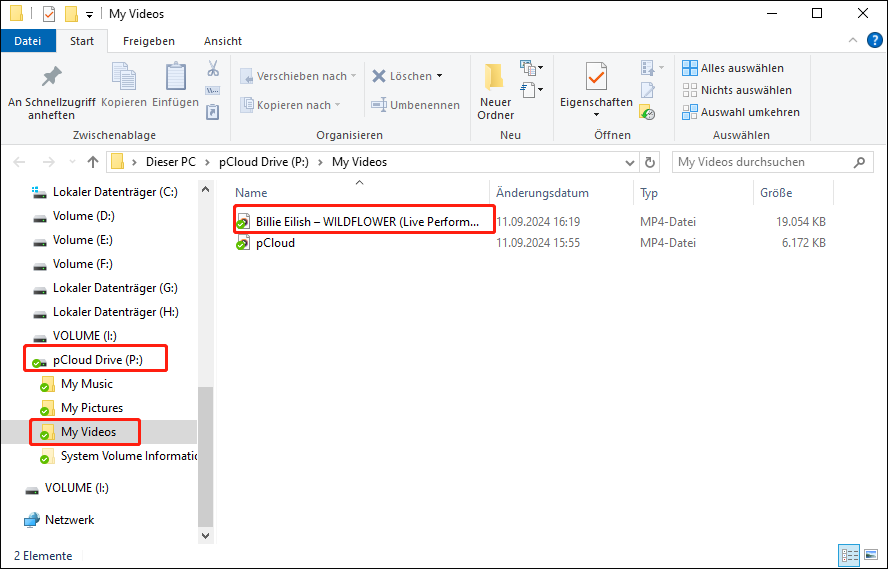
Bonus: YouTube Music speichern und Formate konvertieren
Nachdem Sie gelernt haben, wie Sie die oben genannten Tools verwenden, wissen Sie bereits, wie lade ich YouTube-Videos auf pCloud hoch. Gibt es jedoch Tools, mit denen Sie YouTube-Musik speichern und Formate konvertieren können? Sicher, es gibt einige YouTube-Audio-Downloader!
MiniTool Video Converter ist der Experte für die Lösung dieses Problems unter diesen Downloadern! Es speichert nicht nur YouTube-Videos und Musik, sondern verfügt auch über eine Funktion zur Konvertierung von Video- und Audiodateien. Die Konvertierungsfunktion unterstützt mehr als 1.000 Formate von Videos und Audios. Sie können Dateien zwischen beliebigen Formaten konvertieren.
Wie speichert man jedoch YouTube-Musik auf dem Computer? Sie müssen nur den Link der Musik kopieren, die Sie herunterladen möchten, und die restlichen Schritte sind die gleichen wie beim Herunterladen von Videos mit dem MiniTool Video Converter. Im Folgenden erklären wir Ihnen, wie Sie die heruntergeladene Musik in andere Formate konvertieren können. Hier ist eine Schritt-für-Schritt-Anleitung:
1. Klicken Sie auf Dateien hinzufügen, um Ihre Audiodateien hinzuzufügen.
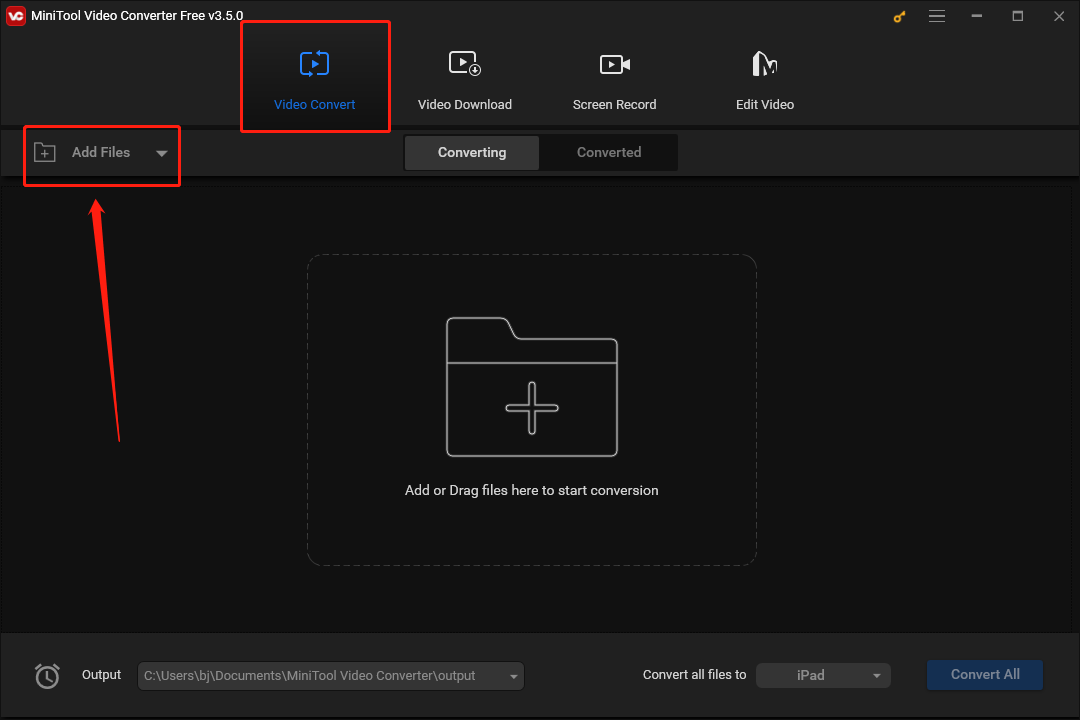
2. Die hochgeladene Datei wird auf der Konvertieren-Seite angezeigt, wo sie in Quelle und Ziel unterteilt ist. Suchen Sie das Pfeilsymbol im gestrichelten Kasten des Zielbereichs und klicken Sie darauf.
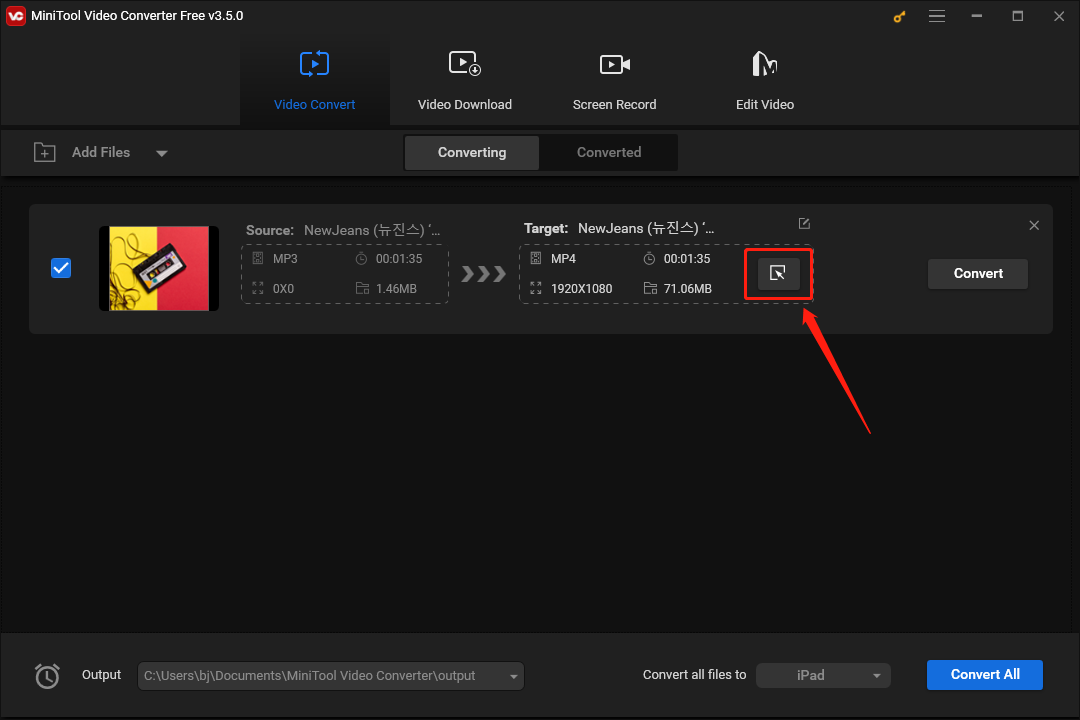
3. Klicken Sie auf die Registerkarte Audio, suchen Sie das Format, das Sie exportieren möchten, in der linken Spalte und klicken Sie darauf.
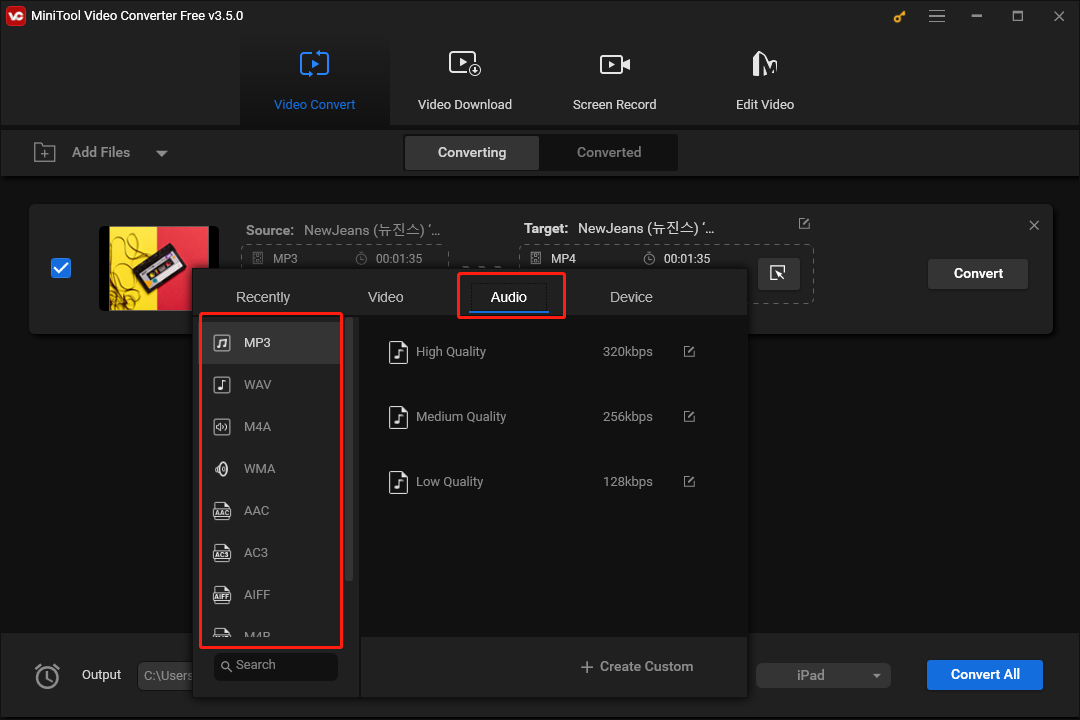
4. Klicken Sie auf die Option Konvertiert und suchen Sie die konvertierte Datei. Klicken Sie auf die Schaltfläche Abspielen, um die Datei in der Vorschau anzuzeigen, und klicken Sie auf Im Ordner anzeigen, um den Ordner zu sehen, in dem die Datei gespeichert ist.
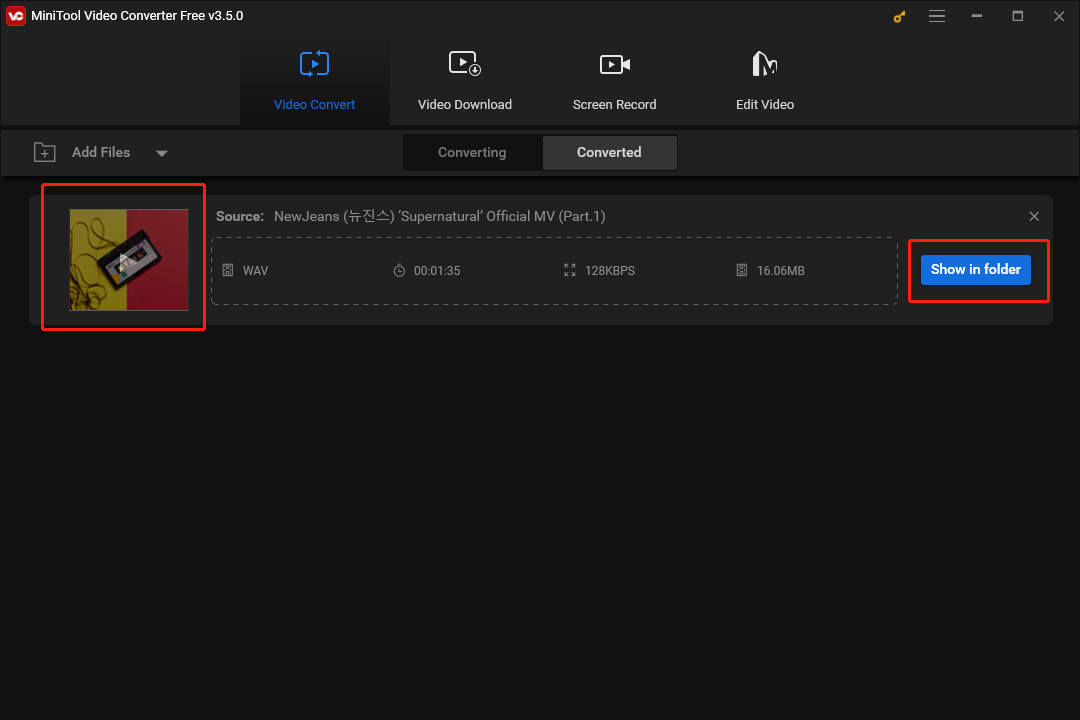
Nach den obigen einfachen Schritten können Sie die Konvertierung zwischen Audioformaten durchführen. Sie können auch versuchen, andere Formate mit der Konvertierungsfunktion des MiniTool Video Converters zu konvertieren.
Möchten Sie weitere Tricks zum Übertragen von YouTube auf andere Plattformen lernen? Schauen Sie sich diese Beiträge an:
- Wie kann man YouTube auf Apple CarPlay schauen
- Wie man YouTube Music in Cross DJ für das Mixing importiert
MiniTool Video ConverterKlicken zum Download100%Sauber & Sicher
Fazit
YouTube ist die weltweit größte Videoplattform und es gibt viele hervorragende Werke, die es wert sind, für wiederholtes Ansehen in pCloud heruntergeladen zu werden. Wie lade ich YouTube-Videos auf pCloud hoch? Die Anleitung in diesem Artikel lässt sich in zwei Teile unterteilen. Zuerst stellen wir Ihnen 3 Tools vor, die YouTube-Videos herunterladen können, und dann geben wir Ihnen Schritte, wie Sie sie auf pCloud übertragen können.
Zusätzlich stellen wir Ihnen eine App zum Herunterladen von YouTube-Musik und Konvertieren von Musikformaten vor – MiniTool Video Converter. Wir hoffen aufrichtig, dass dieser Artikel Ihnen weiterhelfen kann.
Wenn Sie Probleme oder Vorschläge für MiniTool Video Converter haben, lassen Sie es uns bitte wissen. Kontaktieren Sie uns über [email protected] und wir werden Ihnen so schnell wie möglich antworten!

